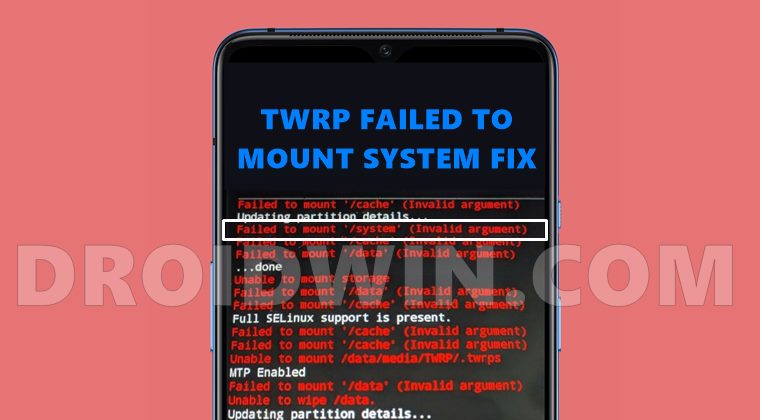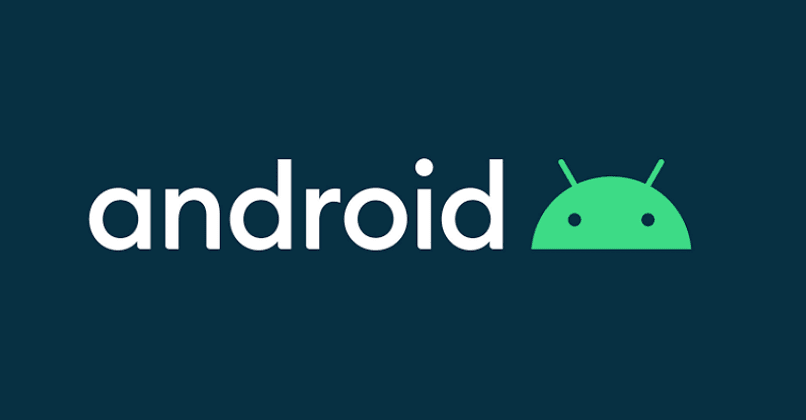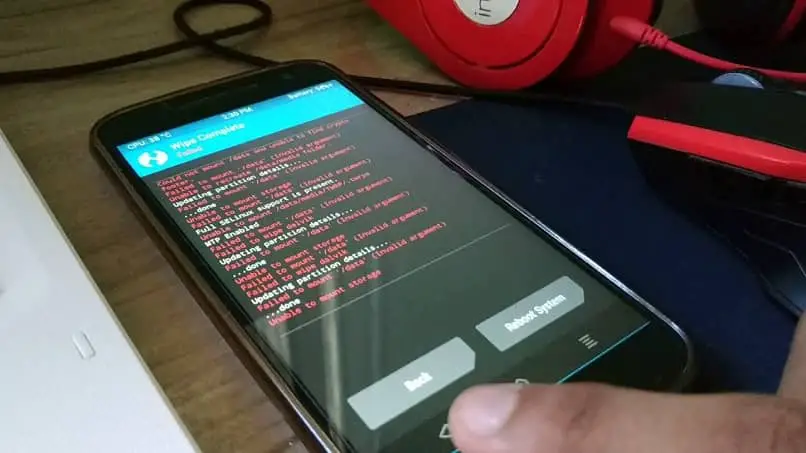Failed To Mount Data may be the most annoying error that your Android device may come up any moment when you are trying to play around. The reason for this error to pop up is something going wrong with the internal storage partition of your phone. This can happen when you are applying any tweaks or trying to modify your phone using something custom. Once this error comes up, it will not let your phone boot up and it will stay stuck in the boot-screen unless you fix it. 
Fixing this error is not as easy as it seems. Simply wiping the cache will not be good enough. You have to try multiple workarounds and see which one suits the situation. Simply factory resetting your device might fail as well. This error is more of bad news because while trying to fix it, you will lose all your data. If you have a backup previously, then you are on a safe side. Let’s have a look at the available solutions and see which one works out for fixing Failed To Mount Data (Invalid Argument) error.
Method #1 Wipe Data/Factory Reset
- Boot your Android phone into recovery mode. You may use the Volume Down + Home button for Google Nexus and other smartphones. Use Volume Up + Power + Home button for Samsung phones and for other phones use Volume Up + Volume Down + Home button.
- Once you are in recovery mode, use Volume Up and Down keys to navigate to “Wipe Cache Partition” option. Press Power Key to select it and then wipe it.
- Reboot the device and see if it boots up. This is just a try, it won’t boot up though.
- Now boot into recovery mode again and this time select “Wipe Data/Factory Reset”. This will wipe the partition from your phone.
- Now reboot and your phone should boot up fine.
Method #2 Wipe Data/Factory Reset using a Custom Recovery
For this method to work, you need to have a custom recovery like TWRP, CWM or Philz Advanced CWM installed on your phone.
- Install TWRP recovery or any other recovery depending on your convenience.
- Now boot into the recovery that you just installed.
- If you have TWRP recovery, then do this.
- Boot into TWRP and tap Wipe > Advanced Wipe > Select the Data partition, cache and Dalvik cache > Wipe > Swipe to confirm wipe.
- Reboot your device and it should just boot up right.
- If you have Philz Advanced CWM, do this.
- Boot into Philz Advanced CWM recovery and tap Wipe Cache/Data Partition and then wipe it. With Philz Advanced CWM, you can go to Wipe Cache/Data Partition options > Wipe for flashing new ROM option might work as well.
- If you have CWM, then boot into it and select the Wipe Data/Factory Reset option and do it.
- Reboot your phone now and it should boot up. In case if it fails, you will have to flash new stock firmware on your phone.
Method #3: Install Stock Firmware
At this point, you are completely out of luck and the only option that you are left with is the installation of a brand new Stock Firmware. Various guides for different brands are available on our site. Pick up the one that suits you and do it now.
- How to Install Stock firmware on LG devices using KDZ Flash Tool
- How To Flash Stock Firmware On Samsung Galaxy With Odin
- How To Unroot & Restore Stock Firmware On Sony Xperia Devices
That’s all. Let us know which method works for you. If you need any further help, reach us out through the comment box below.
В этом руководстве мы покажем вам, как исправить ошибку «Не удалось смонтировать / system (недопустимый аргумент)» в TWRP. Каждое устройство имеет довольно много разделов. Некоторые из них включают в себя загрузку, восстановление (только для устройства A), поставщика, vbmeta, пользовательские данные, систему и т. д. Хотя количество, тип и размер разделов могут различаться на разных устройствах, вышеупомянутые разделы можно найти почти на всех устройствах. о каждом устройстве.
И хотя каждый из этих разделов важен сам по себе, именно системный раздел можно отнести к категории наиболее важных. Причина довольно проста: он содержит вашу ОС. Однако, если есть проблема с этим разделом, обязательно будут проблемы. Среди различных проблем наиболее распространенная связана с TWRP.
Многие заинтересованные пользователи жалуются, что не могут смонтировать системный раздел на своем устройстве. В результате каждый раз, когда они собираются прошить пользовательское ПЗУ, TWRP отображает сообщение об ошибке не удалось смонтировать /систему (недопустимый аргумент). Хотя эта проблема по праву вызывает беспокойство, к счастью, ее можно решить с помощью нескольких обходных путей. Итак, без лишних слов, давайте проверим их.
Прежде чем попробовать какое-либо из перечисленных ниже исправлений, настоятельно рекомендуется сделать резервную копию всех данных на вашем устройстве. Droidwin и его участники не будут нести ответственность в случае термоядерной войны, если ваш будильник не разбудит вас, или если что-то случится с вашим устройством и данными, выполнив следующие шаги.
Исправление 1: установите стандартную прошивку через TWRP
В этом методе мы будем стирать все разделы устройства, а затем прошивать стандартную ОС через TWRP. Хотя большинство устройств поставляются с ПЗУ для восстановления (включая OxygenOS от OnePlus и ПЗУ для восстановления MIUI от Xiaomi), есть некоторые, у которых нет специального флэш-ПЗУ с поддержкой восстановления.
Для этого набора устройств им следует обратиться к нашему руководству по Flash Stock Firmware с помощью команд Fastboot. В то время как для других пользователей, которые могут прошить стандартную прошивку через TWRP, им следует выполнить следующие инструкции:
- Для начала загрузите свое устройство в TWRP Recovery. Затем перейдите к Wipe и нажмите Advanced Wipe.
- Выберите разделы Dalvik/ART Cache, System, Data и Vendor и проведите пальцем вправо, чтобы стереть их. [if you cannot select the System partition, then refer to the FAQ at the end of this guide].
- Как только это будет сделано, перенесите Recovery ROM на свое устройство. Для этого перейдите в «Монтировать» и нажмите «Включить MTP». Точно так же вы можете использовать боковую загрузку ADB или попробовать через USB-OTG. Все это было объяснено в руководстве: 3 метода передачи или установки файлов через TWRP Recovery.
- После того, как файл будет передан, перейдите в «Установить». Выберите ZIP-файл ROM и проведите пальцем вправо, чтобы прошить его.
- После этого вы можете перезагрузить устройство в ОС. Для этого перейдите в «Перезагрузить» и выберите «Система». Проверьте, может ли он исправить ошибку не удалось смонтировать /систему (недопустимый аргумент) в TWRP.
Исправление 2: восстановить системный раздел через TWRP
Вы также можете использовать встроенную функцию восстановления файловой системы TWRP для восстановления системного раздела на вашем устройстве. Вот как:
- Загрузите свое устройство в TWRP Recovery и перейдите к Wipe.
- Затем выберите Advanced Wipe и отметьте системный раздел.
- После этого нажмите «Восстановить или изменить файловую систему», а затем нажмите кнопку «Восстановить файловую систему».
- Наконец, проведите пальцем вправо, чтобы восстановить системный раздел.
- После этого перейдите в «Перезагрузить» и выберите «Система». Теперь ваше устройство должно быть загружено в ОС и посмотреть, была ли исправлена ошибка неудавшегося монтирования / системы (недопустимый аргумент) в TWRP или нет.
Исправление 3: обновить файловую систему EXT4 через TWRP
По умолчанию ваше устройство будет иметь файловую систему EXT4. В этом разделе мы изменим его на EXT2, а затем вернемся к исходному EXT4. Вот как это можно сделать:
- В TWRP перейдите в Wipe и выберите Advanced Wipe.
- Выберите системный раздел и нажмите «Восстановить» или «Изменить файловую систему».
- Проверьте верхнюю часть меню, если файловая система говорит: EXT4 (как и в случае с большинством устройств, тогда мы переключимся на EXT2, а затем обратно на EXT4).
- С другой стороны, если написано EXT2, то вам следует переключиться на EXT4 и обратно на EXT2. Что касается этого руководства, мы продолжим с первым (поскольку наше устройство имеет EXT4 по умолчанию).
- Поэтому нажмите кнопку «Изменить файловую систему», выберите EXT2 и проведите пальцем вправо, чтобы подтвердить это.
- После этого снова перейдите на этот экран и на этот раз нажмите на EXT4, чтобы переключиться на исходную файловую систему.
- Как только это будет сделано, перезагрузите устройство в ОС через Reboot > System. Теперь проблема должна быть исправлена.
Итак, на этом мы завершаем руководство о том, как исправить ошибку «Не удалось смонтировать / system (недопустимый аргумент)» в TWRP. Если у вас есть какие-либо вопросы относительно вышеупомянутых шагов, сообщите нам об этом в комментариях. Мы вернемся к вам с решением в ближайшее время.
Часто задаваемые вопросы: очистка системного раздела с помощью команд Fastboot
Если вы не можете выбрать системный раздел через TWRP, вам придется стереть его с помощью команд Fastboot. Вот как это можно сделать:
- Для начала заходим в раздел Reboot TWRP и выбираем System.
- Затем установите Android SDK Platform Tools на свой компьютер.
- Перейдите в папку с инструментами платформы, введите CMD в адресной строке и нажмите Enter. Это запустит окно CMD.
- Подключите ваше устройство к ПК через USB-кабель.
- Теперь введите приведенную ниже команду в окне CMD, чтобы стереть системный раздел: fastboot format system
- После этого вам нужно будет перезагрузить устройство в TWRP. Для этого используйте следующую команду: fastboot reboot recovery
- Как только ваше устройство загрузится в TWRP, сотрите другие разделы (Dalvik/ART Cache, Data и Vendor).
- Теперь вы можете прошить ZIP-файл ПЗУ, как указано выше, и исправить ошибку «Не удалось смонтировать / system (недопустимый аргумент)» в TWRP.
Сегодня на рынке можно найти широкий спектр электронных устройств, с мобильными телефонами на подъеме . Эти новые технологии предлагают каждому множество бесплатных и простых в использовании инструментов. Адаптируемые к потребностям пользователя, они стали незаменимыми технологиями, которыми пользуется каждый.
Благодаря этим новым технологиям, которые с каждым днем становятся все более и более инновационными, мы можем вести лучший образ жизни. Поскольку они позволяют нам поддерживать удаленную связь, мы можем чувствовать себя комфортно вдали от любимых.
Также очень важно отметить, что они стали отличными инструментами во многих областях, особенно в области здравоохранения, одним из которых является кровяное давление . Мы находим смартфоны с широким спектром бесплатных, доступных и изменяемых приложений как для медицинского персонала, так и для пациентов.
Из’ приложения, позволяющие ознакомиться со специализированным медицинским центром , специально разработан для пациентов с социальным дисбалансом. А также приложения, которые предоставляют терапевтические функции для нужд, которые в данном случае нужны пользователю.
Это обеспечило большие успехи в медицине и установило приятные, комфортные и безопасные отношения между врачом и пациентом, а также помогло в диагностике многих заболеваний, избегая осложнений. Из вышесказанного можно сказать, что эти технологии вышли на первое место по закупкам во всем мире.
С другой стороны, не менее интересно, очень важно сообщать об ошибках, которые также могут возникать в этих смартфонах. Например, ошибка в конфигурации телефона при открытии приложения, проблемы при использовании Android и другие. Эти и многие другие проблемы можно найти на наших смартфонах и во всех виды приложений.
Что такое ошибка TWRP «Не удалось смонтировать (недопустимый аргумент)»?
В какой-то момент у нас наверняка возникла проблема с нашим смартфоном, это может быть неудобно, если вы не знаете, как ее исправить. По этой причине важно иметь подробные сведения обо всех ошибках, которые мы можем найти на нашем смартфоне.
TWRP стал наиболее часто используемым средством восстановления этого времени, поскольку он дает нам различные варианты, например, он позволяет нам устанавливать новые ПЗУ, очищать систему, отформатируйте свой мобильный , Среди других.
Эта ошибка связана с тем, что некоторые ненужные файлы на нашем смартфоне автоматически блокировать использование разделов. Это мешает нам очистить файл на нашем смартфоне, а использование других приложений доставляет нам дискомфорт.
Учитывая все это, хорошо знать, что у вас есть решение этой проблемы легко, просто и в пределах досягаемости.
Что мне делать, чтобы исправить ошибку TWRP «Не удалось смонтировать (неверный аргумент)»?
Ошибка «Не удалось смонтировать (недопустимый аргумент)» сгенерировала полемика для многих из-за того, что полностью останавливает развитие TWRP. Это может появиться при удалении или очистке некоторых данных из-за нежелательного файла, вызывающего сбой. Здесь мы покажем вам несколько очень простых способов исправить ошибку TWRP «Не удалось смонтировать (недопустимый аргумент)».
Среди разделов «Wipe», которые могут отображаться как « Не удалось смонтировать / разделить (недопустимый аргумент) «Это System, Data и Caché, теперь для устранения ошибки мы поместим, например, как если бы ошибка была в« Faliled to mount / system (недопустимый аргумент) ».
Когда эта ошибка появляется на экране, вам нужно перейти в «Wipe» и сделать клип в опции «Advanced Wipe». Затем нам нужно выбрать раздел ошибок (только один), который в данном случае мы используем в качестве примера «Система».
Затем нам нужно перейти к опции «Перейти к» » Восстановить или изменить файловую систему «, Затем« Изменить файловую систему », здесь мы выбираем вариант преобразования в FAT, и перетаскиваем кнопку, затем преобразуем в EXT4 и снова перетаскиваем.
Таким образом, мы можем устранить эту ошибку, но мы должны делать это с каждым разделом, в котором есть ошибка аргумента, после чего возвращаемся в «Wipe» , очищаем нужный раздел и все пройдет успешно, без ошибок.
Наконец, мы можем быть уверены в использовать эти инновационные технологии с комфортом адаптированы к нашим потребностям. У нас также есть безопасность, чтобы разрешить любые проблемы, которые могут возникнуть, бесплатно, легко и эффективно.
When I try to install a ROM with TWRP, I get
Could not mount /data and unable to find crypto footer.
Failed to mount '/data' (Invalid argument)
Unable to recreate /data/media folder.
Updating partition details...
Failed to mount '/data' (Invalid argument)
...done
Unable to mount storage
Failed to mount '/data' (Invalid argument)
Full SELinux support is present
Unable to mount /data/media/TWRP/.twrps
Then when I try to «Factory Reset» under TWRP Wipe, I get
/sbin/e2fsck -fp /dev/block/sda18 process ended with ERROR: 8
Unable to repair Data.
Failed to mount '/data' (Invalid argument)
Error changing file systems
Repairing Data using e2fsck...
I am using a Samsung Galaxy S7.
I have the problem with my Huawei Mate 8 that I can’t «wipe» (via TWRP). Etc…
The error messages are the following:
> Failed to mount ‘/ data’ (Invalid argument)
> Failed to wipe dalvik
> Updating partition details…
> Failed to mount ‘/ data’ (Invalid argument)
> … Done
> Unable to mount storage
And after a few forums I tried to fix it…
> Repairing Data using e2fsck…
> / sbin / e2fsck -fp process ended with ERROR: 16
> Unable to repair Data.
… And to format…
> Formating Data using mkexfatfs…
> mkexfatfs process ended with ERROR: 1
> Unable to wipe data.
> Error changing file system.
> Updating partition datails…
> Failed to mount ‘/ data’ (Invalid argument)
> … Done
> Unable to mount storage
… Please help me and thank you in advance.
(The picture is not mine, but reflects my problem)

Try to delete the crypto on the files. To do that, go to TWRP and:
Go to Settings -> Format Files -> Yes -> Done.
The only sub-item in the stalls that had something to do with formatting means to me «delete recursively instead of format».
I have switched this on and off several times.
What?! For sure?
Is there no option for formatting? Have you looked at all the options?
(The text is only printed in bold because of the overview)
Achso… But, there’s a function to format… But I always get the following message:
> Formating Data using mkexfatfs…
> mkexfatfs process ended with ERROR: 1
> Unable to wipe data.
> Error changing file system.
> Updating partition datails…
> Failed to mount ‘/ data’ (Invalid argument)
> … Done
> Unable to mount storage
Restart the device and try again. If the problem is still there, check the mount options and dismount the files.
I have restarted it more often than I can count.
Is «mounting» and «hanging in» the same?
If so:
He gives me the error message: «‘/ data’ could not be mounted (Invalid argument)».
Then try to wipen and then format the files.
If that does not work, go to the advanced settings and select the terminal and type this command:
umount -l / data
I get the feedback:
«sh: unmount: not found»
(Wiping and formatting also does not work)
The terminal did not work? The command is about a small L and not a big i.
Jup. I already tried both.
Ahh… I wrote «unmount» instead of «umount».
The new error message is «umount: can’t forcibly umount / data: invalid argument»
What do we have here? A tough nut, right?
Enter the following in the terminal:
cat / etc / fstab
Please write us the result here.
> / dev / block / mmcblk0p35 / 3rdmodem ext4 rw 0 0
> / dev / block / mmcblk0p36 / cache ext4 rw 0 0
> / dev / block / mmcblk0p40 / cust ext4 rm 0 0
> / data ext4 rw 0 0
> / dev / block / mmcblk0p39 / system ext4 rw 0 0
> / dev / block / mmcblk1p1 / external_sd vfat rw 0 0
> / usbotg auto rw 0 0
(Thank you for helping me)
Now type that in the terminal:
make_ext4fs / dev / block / mmcblk0p35
Just like that.
«Created filesystem with 11/4096 inodes and 1294/16384 blocks»
Looks like it worked.
(Do I have to do something now?)
Thank God!
(Do I have to do something now?)
No. That’s it! Your problem should be solved.
He still somehow shows me
«Failed to mount ‘/ data’ (Invalid argument)»
No…
When will this error message be shown to you?
Pretty much always.
When formatting, installing zips, restoring backups, deleting and backing up. Also, when changing the file system and when repairing.
That does not exist…
I think we would have to help you with TeamViewer…
. No system is on my phone anymore. ^^
Do you have a webcam or another mobile phone?
Can you run a livestream or use TeamViewer?
Clear. But I can’t promise you that my sound quality is bearable.
Yes… If you want the whole thing can be done via chat instead of talking…
Probably. A bit complicated ^^
How / where should I send you the codes? (Team Viewer)
By e-mail on good questions.
Um… I’m too stupid for that. Sry
How exactly?